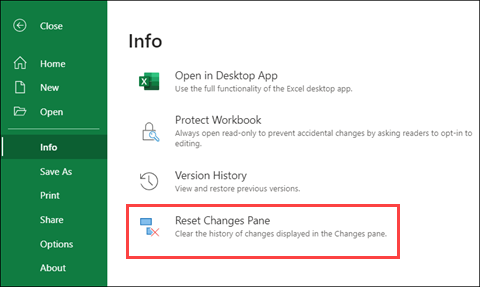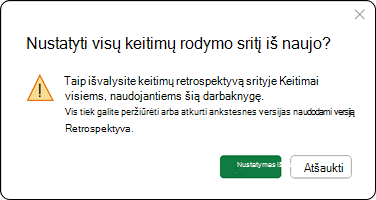Funkcija Rodyti keitimusrodo naujausius keitimus jūsų darbaknygėje. Tai reiškia, kad galite sekti ankstesnius konkrečių langelių, diapazonų, lapų ar visos darbaknygės redagavimus. Jei reikia pagalbos dėl įprastų scenarijų ar klausimų, žr. toliau.
Svarbu: Norėdami įsitikinti, kad visi keitimai įrašyti ir sekami, visi turėtų naudoti bet kurią „Excel“ programą, palaikančią redagavimą vienu metu. Daugiau informacijos žr. skyriuje Kur galiu naudoti funkciją Rodyti keitimus.
Kur galiu naudoti funkciją Rodyti keitimus?
Funkcija Rodyti keitimus pasiekiama "Excel" kompiuterio taikomosiose programose ir internetinė „Excel“, tačiau pakeitimai, atlikti naudojant bet kurią "Excel" programą, palaikančią redagavimą vienu metu, bus rodomi srityje Keitimai, pvz.:
-
Internetinė „Excel“
-
Naujausia „Excel“ programa, skirta „Microsoft 365“
-
„Excel“ mobiliųjų įrenginių programėlės
Dėmesio: Negalima sekti redagavimų, atliktų naudojant vienkartinio įsigijimo arba senesnę "Excel" versiją, taip pat bus išvalyta sritis Keitimai . Daugiau informacijos žr. skyriuje Sritis Keitimai yra tuščia toliau.
Padariau keitimą, bet nematau jo srityje Keitimai.
Srityje Keitimai rodomi langelių reikšmių ir formulių keitimai. Tai apima tokias operacijas kaip perkėlimą, rikiavimą, įterpimą, langelių ar diapazonų naikinimą.
Štai keli keitimai, kurie šiuo metu nerodomi:
-
diagramų, figūrų ir kitų objektų redagavimai;
-
„PivotTable“ operacijos;
-
formatavimo keitimai;
-
langelių ar diapazonų slėpimas arba filtravimas;
Norėdami rodyti visą retrospektyvą srityje Keitimų rodymas, kartais laiko planavimo juostoje gali būti tarpų, kai kai kurie keitimai nepasiekiami.
Norėdami įsitikinti, kad visi keitimai įrašyti ir sekami, visi turėtų naudoti bet kurią „Excel“ programą, palaikančią redagavimą vienu metu. Daugiau informacijos žr. skyriuje Kur galiu naudoti funkciją Rodyti keitimus.
Kaip galiu peržiūrėti senesnius keitimus?
Srityje Keitimai rodomi tik vėliausi pakeitimai. Norėdami peržiūrėti ilgesnio laikotarpio keitimus, naudokite funkciją Versijų istorija, pasirinkite Failas > Informacija > Versijų istorijair pasirinkite versiją, kurią norite peržiūrėti.
Sritis Keitimai tuščia, bet žinau, kad buvo keista.
Tam tikri veiksmai gali priversti „Excel“ išvalyti sritį Keitimai. Galite matyti tuščią sritį toliau nurodytais atvejais.
-
Redaguota naudojant vienkartinio įsigijimo arba senesnę „Excel“ versiją.
-
Naudojo "Excel" funkciją, kuri dar nėra visiškai palaikoma redaguojant vienu metu programa "Excel" arba kurios šiuo metu neseka keitimų rodymas.
-
Nusiųstas failas, įrašyta kopija arba pakeistas failas.
Bus sekami visi nauji pakeitimai, kuriuos jūs ar kas nors kitas atlieka bet kuriose palaikomose „Excel“ programose. Jei norite peržiūrėti ankstesnę darbaknygės versiją, žr. Kaip peržiūrėti senesnius pakeitimus anksčiau.
Trūksta kai kurių mano pakeitimų ankstesnių reikšmių.
Srityje Keitimai kartais nerodomos ankstesnės tam tikrų redagavimų reikšmės. Taip gali nutikti dėl toliau nurodytų priežasčių.
-
Reikšmės buvo redaguotos naudojant kodą, pvz., keičiant reikšmę per „Visual Basic“ (VBA) arba naudojant papildinį.
-
Kažkas redagavo darbaknygę naudodama „Excel“, kuri nebuvo atnaujinta į naujausią versiją.
Keitimo srities nustatymas iš naujo
Jei norite išvalyti keitimų retrospektyvą keitimo srityje, yra parinktis tai padaryti meniu Failo > informacija, kai failas atidaromas naudojant internetinė „Excel“".
Patvirtinus šią užklausą bus išvalyta keitimų retrospektyva keitimų srityje visiems, naudojantiems šią darbaknygę. To nebus galima atšaukti, bet vis dar galite peržiūrėti arba atkurti ankstesnes versijas naudodami sritį versijų retrospektyva.
Pastaba: Tai neišvalys visų ankstesnių keitimų sekimo įrašų. Peržiūros žurnaluose, versijų retrospektyvoje ir naudodami kitas sekimo funkcijas vis dar galėsite matyti ankstesnius darbaknygės pakeitimus.